
Owen Little
0
4695
1485
 Birden fazla kullanıcı hesabını yönetmenin sayısız yolu vardır. Son zamanlarda, Birden Çok Gmail Hesabını Aynı Anda Yönetmenin 4 Yolu Birden Çok Gmail Hesabını Aynı Anda Yönetmenin 4 Yolu Birden Çok Gmail Hesabını Aynı Anda Yönetmenin 4 Yolu Pek çoğumuzun özel e-postaları iş ve projelerden ayırmak için birden fazla Gmail hesabı var. Ancak, yaşam nadiren doğrusaldır ve sık sık kendimizi farklı hesaplar arasında ileri geri gidip buluruz. Nasılsınız… Görünüşe göre, yalnızca Google hesaplarınız için değil, çerezlerle giriş yapan tüm kullanıcı hesapları için de çalışan birkaç yöntemi daha ihmal ettim. Ayrıca, Google yakın zamanda çoklu oturum açma özelliğini güncelledi.
Birden fazla kullanıcı hesabını yönetmenin sayısız yolu vardır. Son zamanlarda, Birden Çok Gmail Hesabını Aynı Anda Yönetmenin 4 Yolu Birden Çok Gmail Hesabını Aynı Anda Yönetmenin 4 Yolu Birden Çok Gmail Hesabını Aynı Anda Yönetmenin 4 Yolu Pek çoğumuzun özel e-postaları iş ve projelerden ayırmak için birden fazla Gmail hesabı var. Ancak, yaşam nadiren doğrusaldır ve sık sık kendimizi farklı hesaplar arasında ileri geri gidip buluruz. Nasılsınız… Görünüşe göre, yalnızca Google hesaplarınız için değil, çerezlerle giriş yapan tüm kullanıcı hesapları için de çalışan birkaç yöntemi daha ihmal ettim. Ayrıca, Google yakın zamanda çoklu oturum açma özelliğini güncelledi.
Bu makale, sizi hızlandıracak ve birkaç ek yöntemle dolduracaksınız.
Google'ın Birden Çok Oturum Açma Özelliğini Yeniden Ziyaret Etme
Birden fazla Google hesabı arasında geçiş yapmanın en basit yöntemlerinden biri olan Google'ın çoklu oturum açma özelliği, önceki makalemden kısa bir süre önce bir yükseltme aldı. Birden Çok Gmail Hesabını Aynı Anda Yönetme Yolları 4 Birden Çok Gmail Hesabını Aynı Anda Yönetme Yolları Pek çoğumuzda birden fazla Gmail var Özel e-postayı işten ve projelerden ayıracak hesaplar. Ancak, yaşam nadiren doğrusaldır ve sık sık kendimizi farklı hesaplar arasında ileri geri gidip buluruz. Nasılsınız… yayınlandı. Google’ın çoklu oturum açma özelliği, tek bir tarayıcıda 10 farklı hesapla Gmail’e ve diğer desteklenen Google hizmetlerine erişmenize olanak sağlar.
Düzeltmeden önce, bu özellik her hesap için ayrı ayrı etkinleştirildi, bu da kurulumun biraz hantal olmasını sağladı. Şimdi çoklu oturum açma varsayılan olarak etkindir ve kurulumu daha rahat bir hale getirir. Şimdi nasıl ayarlanacağına dair kısa bir deneme:
- Varsayılan yapmak istediğiniz Google hesabına giriş yapın.
- Sağ üstteki e-posta adresinizi tıklayın.
- Açılan menüde, Hesap eklemek.
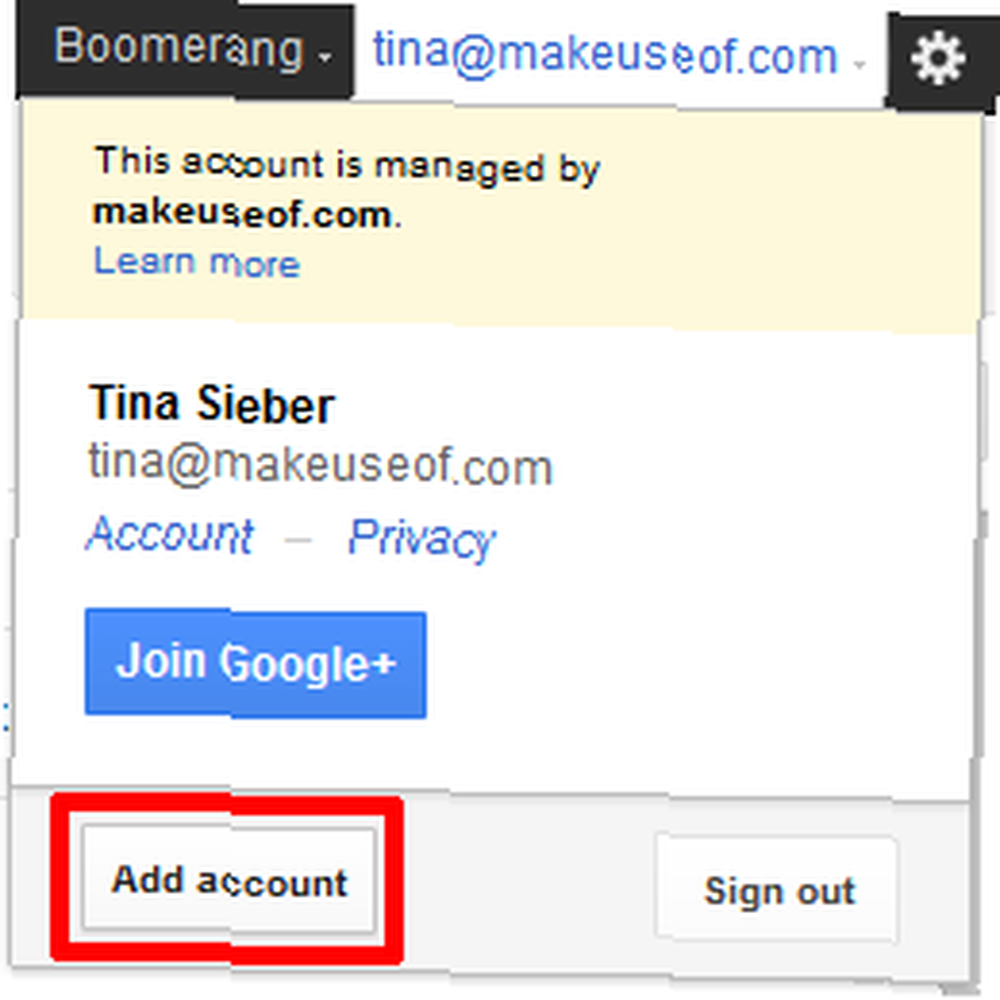
- Tıklama Hesap eklemek ek hesabınıza giriş yapabileceğiniz yeni bir sekme veya pencere açacak.
- Kullanmak istediğiniz tüm ek hesapları eklemek için bu işlemi tekrarlayın..
Ek hesaplarınızın tümü yukarıda gösterilen açılır menüde liste halinde gösterilir. Hesaplar arasında geçiş yapmak için listeyi kullanabilirsiniz. Ancak, birden fazla oturum açmanın Google’ın tüm ürünleri için işe yaramadığını unutmayın. Ayrıca, bir hesaptan çıkmak, diğer tüm hesaplardan otomatik olarak çıkış yapacaktır..
Ayrıca, başka bir tarayıcıyla veya başka bir bilgisayarda hesabınıza giriş yaptığınızda veya tarayıcı çerezlerinizi sildiğinizde, Google eklediğiniz hesapları hatırlamak için çerezler kullandığından tekrar giriş yapmanız gerekir..
Birden fazla oturum açmak için Google destek sayfasında daha fazla ayrıntı bulunabilir..
Chrome Incognito
Bu konuyla ilgili önceki yazıdaki 4 Birden Fazla Gmail Hesabını Aynı Anda Yönetmenin 4 Yolu Birden Fazla Gmail Hesabını Aynı Anda Yönetmenin 4 Yolu Bir çoğumuzda özel e-postaları iş ve projelerden ayırmak için birden fazla Gmail hesabı var. Ancak, yaşam nadiren doğrusaldır ve sık sık kendimizi farklı hesaplar arasında ileri geri gidip buluruz. Nasılsınız… Size farklı Gmail hesapları arasında geçiş yapmak için Chrome'da birden fazla profili nasıl ayarlayacağınızı gösterdim. Hiçbir şey ayarlamayan iki Google hesabı arasında geçiş yapmak için daha hızlı bir yol, Google Chrome'da bir Gizli pencere kullanmaktır. Gizli bir pencere başlatmak için klavye kısayolunu kullanın. [CTRL] + [SHIFT] + [N] veya İngiliz anahtarı simgesini (sağ üst) tıklayın ve Yeni gizli pencere.

Chrome'u Gizli modda kullanmanın yalnızca bir ek hesap için işe yaradığını unutmayın. Daha fazlası arasında geçiş yapmak istiyorsanız, başka bir yöntem kullanmanız gerekir..
Google Gizli ile ilgili daha fazla ipucu ve püf noktası için şu makalelere göz atın:
- Google Chrome'u Varsayılan Olarak Gizli Modunda Nasıl Başlatırım Google Chrome'u Varsayılan Olarak Gizli Modda Nasıl Başlatırım? Google Chrome'u Varsayılan Olarak Gizli Modda Nasıl Başlatırım?
- Tamamen Gizli Olmadan Özel Olarak Chrome'da Göz Atma Tamamen Gizli Olmadan Özel Olarak Chrome'da Göz Atma Tamamen Gizli Olmadan Özel Olarak Chrome'da Göz Atma Nasıl Tamamen Gizli Olmadan Özel Olarak Chrome'la Göz Atma Google Chrome kullanıcısıyım ve özellikle Chrome hakkında özellikle sevdiğim özelliklerden biri . Gizli moddayken, açtığınız web sayfaları ve indirdiğiniz dosyalar…
- 4 Gizlilik Modunda Göz Atmak İçin Kullanır (Porno Değil) 4 Gizlilik Modunda Göz Atmak İçin Kullanır (Porno Değil) 4 Gizlilik Modunda Göz Atmak İçin Kullanır (Porno Değil)
Firefox, aynı şekilde çalışan bir Gizli mod sunmuyor. Ancak, zaten IE Tab uzantısını kullanıyorsanız, ikinci bir Google hesabında oturum açmak için Google’ın Gizli moduyla aynı şekilde kullanabileceğinizi unutmayın. Bu arada, IE Tab da Chrome için kullanılabilir. Ancak, Firefox için daha iyi çözümler var.!
CookieSwap (Firefox) [Artık Kullanılamaz]
Firefox uzantısı CookieSwap Birden fazla profil veya hesap arasında geçiş yapmak için çerezleri değiştirmenize yardımcı olabilir. Bu, çerezleri kullanarak girişleri izleyen herhangi bir kullanıcı hesabı için çalışır. Uzantıyı yükledikten sonra, Firefox'un sağ alt kısmında görünecektir. Profillerini yönetmek veya başka birine geçmek için tıkla. Geçerli veya tüm profiller için çerezleri de kaldırabilirsiniz..
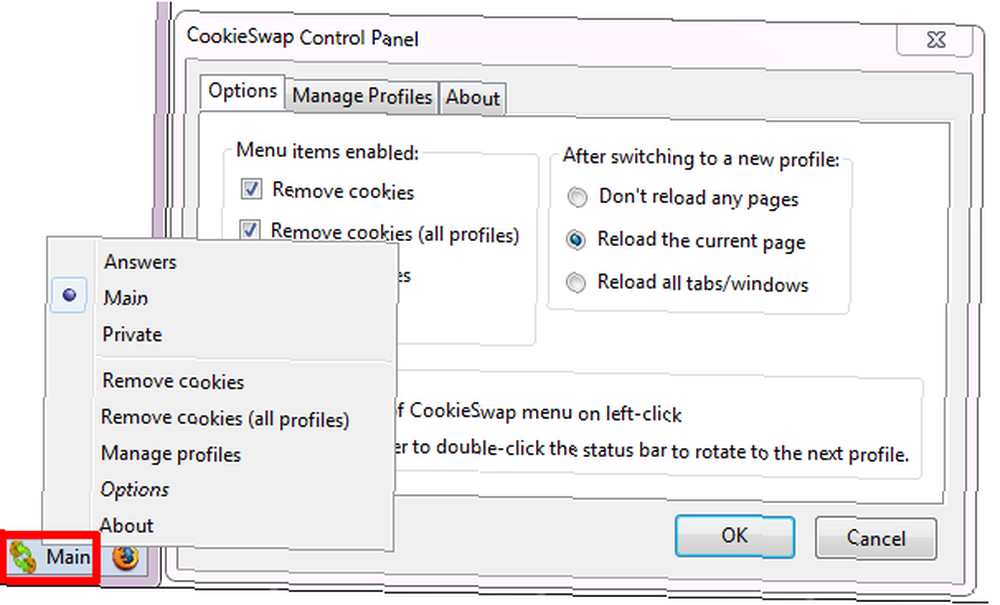
Çerezlerimi Değiştir (Chrome)
Firefox’un Chrome’daki CookieSwap’inin eşdeğeri Çerezlerimi Değiştir. Kurulduktan sonra, göreceksiniz Çerezlerimi Değiştir Chrome'un sağ üst köşesinde, İngiliz anahtarı simgesinin yanındaki simgesi. Farklı profiller arasında geçiş yapmak ve yönetmek için tıklayın.
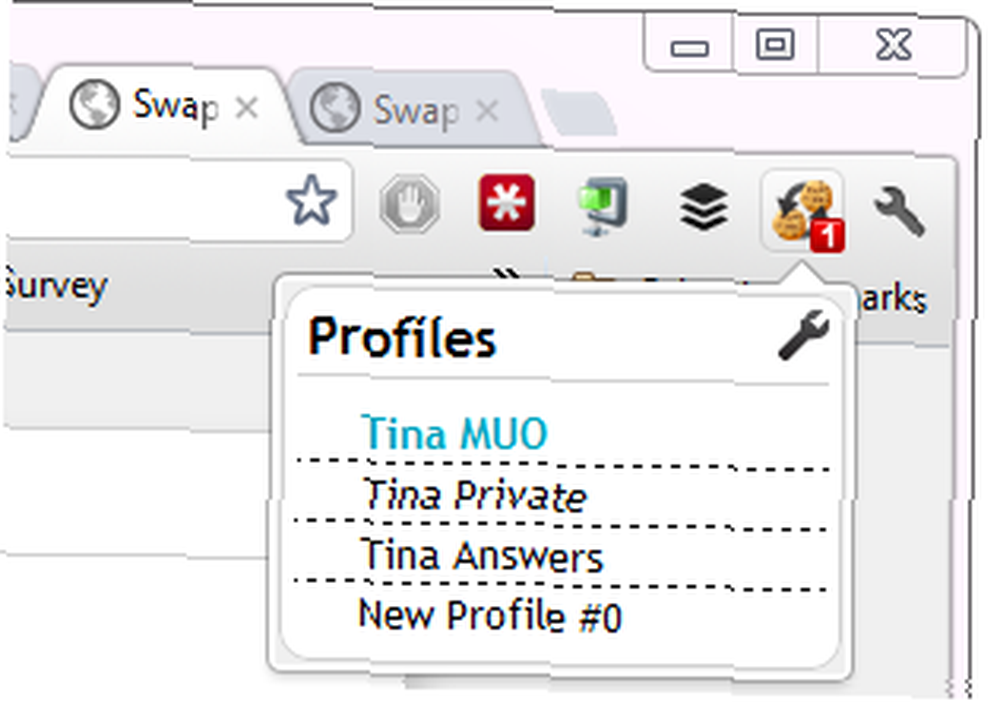
Multifox
Multifox Chrome çoklu oturum açma özelliğini tanıtmadan çok önce var ve aslında aynı şeyi yapıyor. Multifox'u kurduğunuzda, klavye kısayolunu tıklatarak yeni bir kimlik profili açabilirsiniz. [CTRL] + [ÜST KRKT] + [M] veya geçerek> Firefox > Yeni sekme > Yeni Kimlik Profili. Yeni pencere, URL çubuğunda bir kimlik numarası gösterecek.
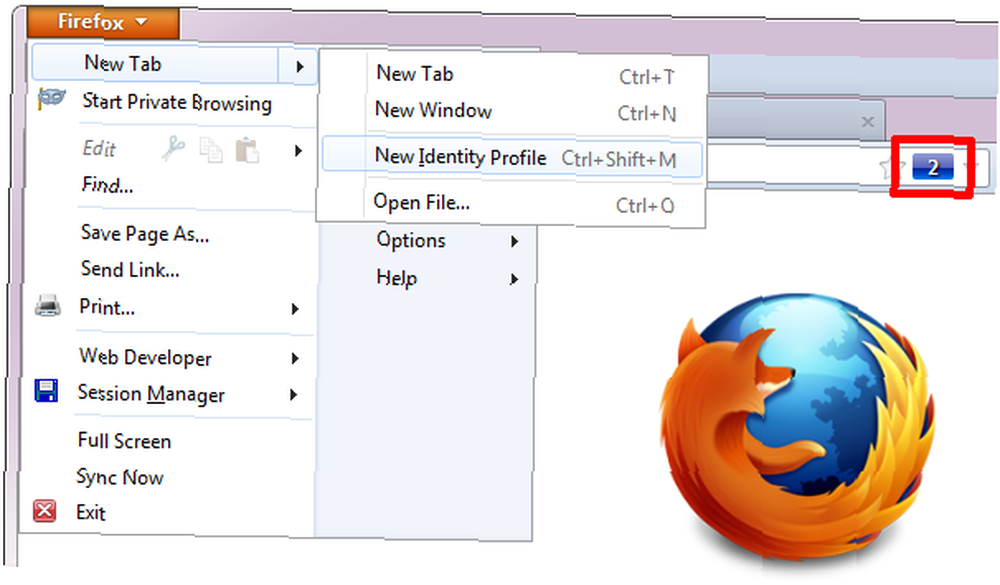
MakeUseOf Directory'de Multifox'u daha önce ele aldık.
Ve dahası
Okurlarımıza göre, birden fazla hesap arasında geçiş yapmanın başka bir yöntemi Pokki'dir. Ancak, ilgili hizmet için bir uygulamanın (Facebook veya Gmail) mevcut olduğuna bağlıdır. Genel olarak, zaten Pokki kullanmıyorsanız, bu yöntemi biraz ileri götürülmüş ve çabaya değmeyecek şekilde buldum. Burada yazdık: Pokki Windows 7 Araç Çubuğuna Smartphone Stili Uygulamaları Getiriyor Pokki Windows 7 Araç Çubuğuna Smartphone Stili Uygulamaları Getiriyor Pokki Windows 7 Araç Çubuğuna Smartphone Stili Uygulamaları Getiriyor Windows 7 görev çubuğuna basit, üretken uygulamalar ekleyin . Pokki, tek bir tıklamayla alakalı bilgiler sağlar, ardından iş akışınıza geri döner. Windows 7 görev çubuğuna entegre olan bu program size sadece…
Google’da ve başka yerlerde birden fazla kullanıcı hesabı arasında geçiş yapmak için başka hangi yöntemleri kullanıyorsunuz? Neler kaçırdığımızı bize bildirin!
Görüntü kredisi: Shutterstock ile Kullanıcı Grubu Simgesi











